快速安装 Python 程序
首先,确保你已经安装了以下工具:
- Docker
步骤1:编写你的 Python 程序
在目录下创建一个名为
app.py的文件,并添加以下代码:from flask import Flask, render_template
import mysql.connector
app = Flask(__name__)
def get_data_from_database():
cnx = mysql.connector.connect(
host="java-demo-db-mysql.ns-7otl3mb2.svc",
user="root",
password="l9h8f24b",
database="test_db"
)
cursor = cnx.cursor()
cursor.execute("SELECT * FROM test")
data = cursor.fetchall()
cursor.close()
cnx.close()
return data
@app.route('/')
def index():
data = get_data_from_database()
return render_template('index.html', data=data)
if __name__ == '__main__':
app.run(host='0.0.0.0', debug=True)在项目目录下创建一个名为
requirements.txt的文件,以列出应用程序所需的依赖。
Flask
mysql-connector-python
在项目目录中创建一个名为
templates的文件夹,并在其中创建一个名为index.html的文件。将以下内容添加到index.html:<!doctype html>
<html lang="en">
<head>
<meta charset="utf-8">
<title>Data from MySQL</title>
</head>
<body>
<h1>Data from MySQL</h1>
<table>
<tr>
<th>Column1</th>
<th>Column2</th>
<th>Column3</th>
</tr>
{% for row in data %}
<tr>
<td>{{ row[0] }}</td>
<td>{{ row[1] }}</td>
<td>{{ row[2] }}</td>
</tr>
{% endfor %}
</table>
</body>
</html>
```
请将 `Column1`、`Column2` 和 `Column3` 替换为您要显示的实际列名。
步骤2:创建 Docker 镜像
在项目的根目录下,创建一个名为
Dockerfile的文件。这个文件将包含构建 Docker 镜像所需的指令。以下是一个简单的示例 Dockerfile:FROM python:3.8
WORKDIR /app
COPY requirements.txt .
RUN pip install --no-cache-dir -r requirements.txt
COPY . .
EXPOSE 5000
CMD ["python", "app.py"]
步骤3:构建 Docker 镜像
在包含
Dockerfile的目录中运行以下命令来构建 Docker 镜像:docker build -t python-demo .
步骤4:推送Docker镜像
将创建的Docker镜像推送到Docker仓库,如Docker Hub或者私有仓库。假设您已经登录到Docker仓库,使用以下命令推送镜像
首先标记Docker镜像,在推送镜像之前,需要为其添加一个标签,以便 Docker 知道将其推送到哪个仓库。运行以下命令为镜像添加标签:
docker tag your-image-name your-dockerhub-username/your-repo-name:your-tag将
your-image-name替换为你的本地镜像名称,your-dockerhub-username替换为你的 Docker Hub 用户名,your-repo-name替换为你在 Docker Hub 上要创建的仓库名称,your-tag替换为你为镜像设置的标签(例如:latest)。例如:
docker tag python-demo damager6666/python-demo:v1接下来推送Docker镜像,使用以下命令将镜像推送到 Docker Hub:
docker push your-dockerhub-username/your-repo-name:your-tag将
your-dockerhub-username、your-repo-name和your-tag替换为实际的值。例如:docker push damager6666/python-demo:v1
步骤5:登陆 Sealos
- 进入 Sealos 官网
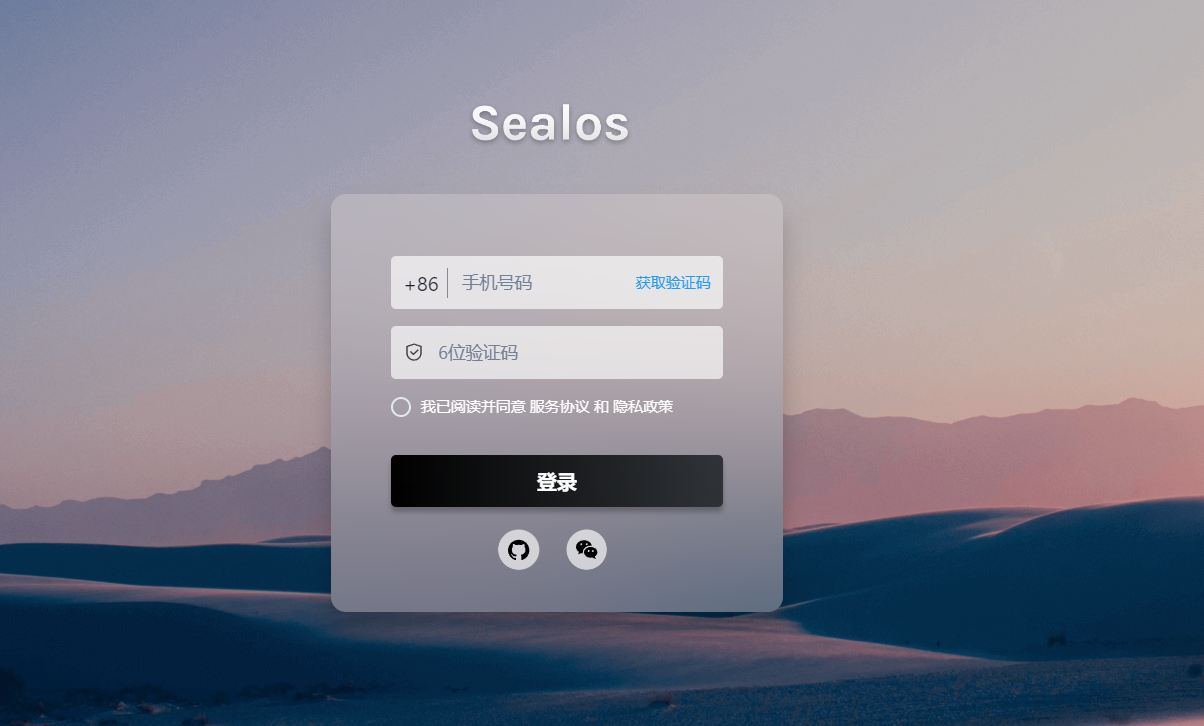
步骤6:打开 「数据库」 应用
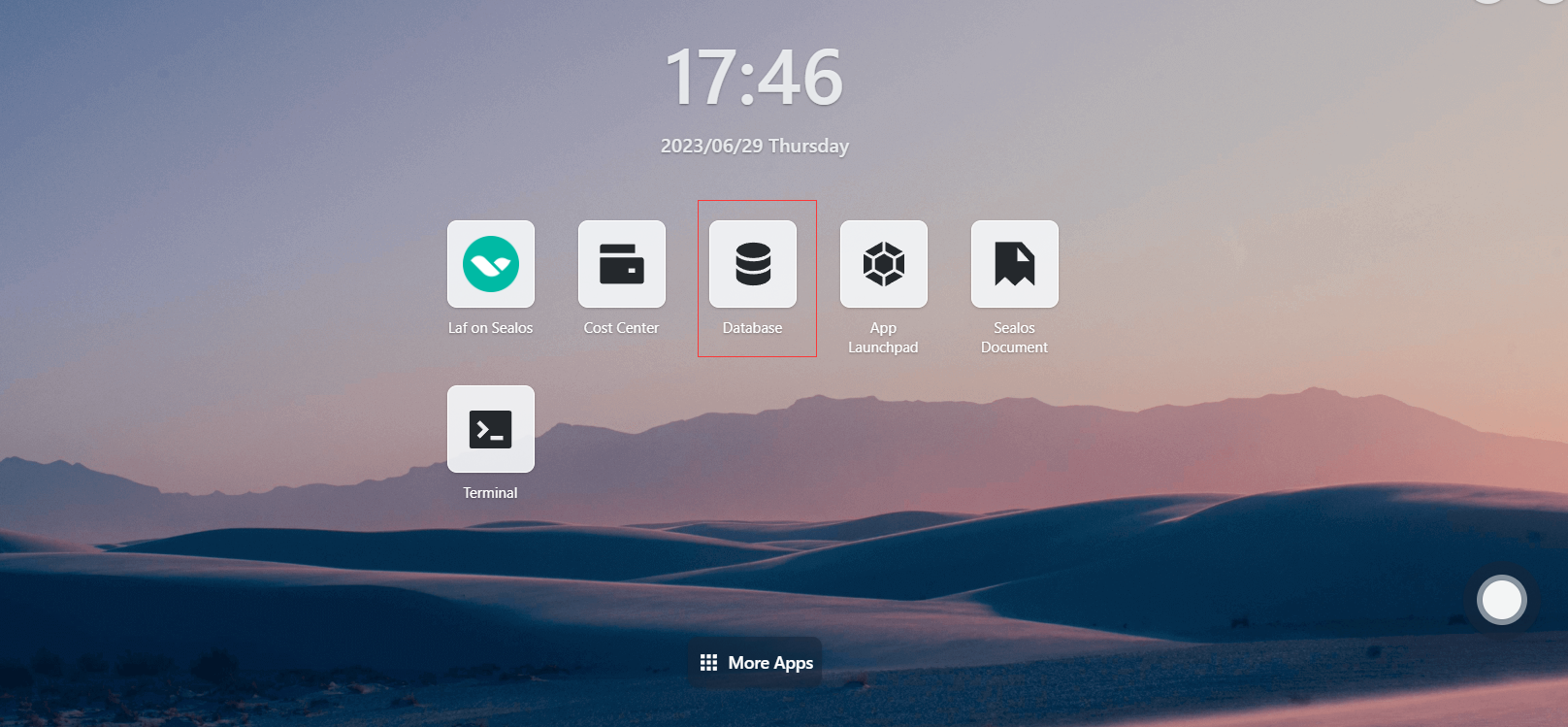
步骤7:创建数据库
- 点击新建数据库
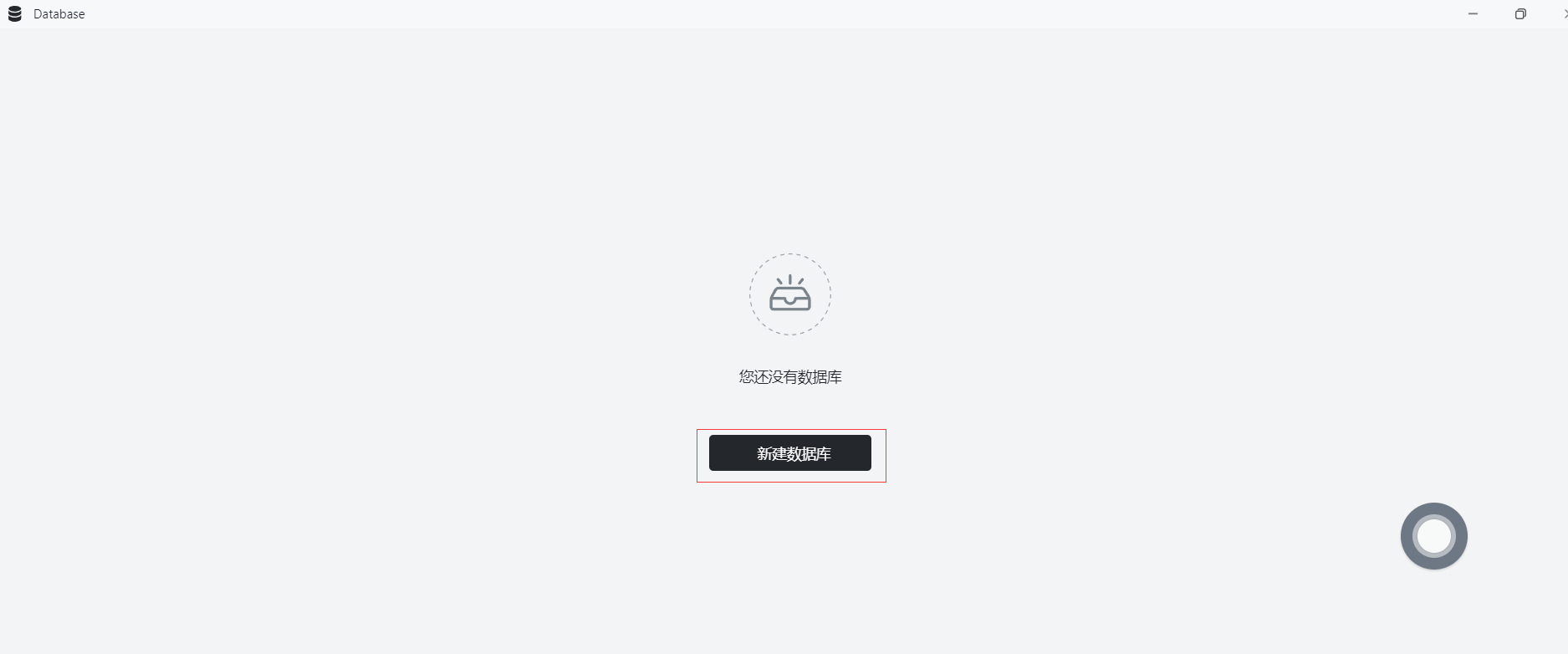
- 基础配置:
- 集群类型:mysql
- 集群名称 : demo-db
- CPU(推荐):1 Core
- 内存(推荐):1 G
- 实例数:1
- 存储容量: 1 Gi
- 点击 部署集群
步骤8:配置数据库
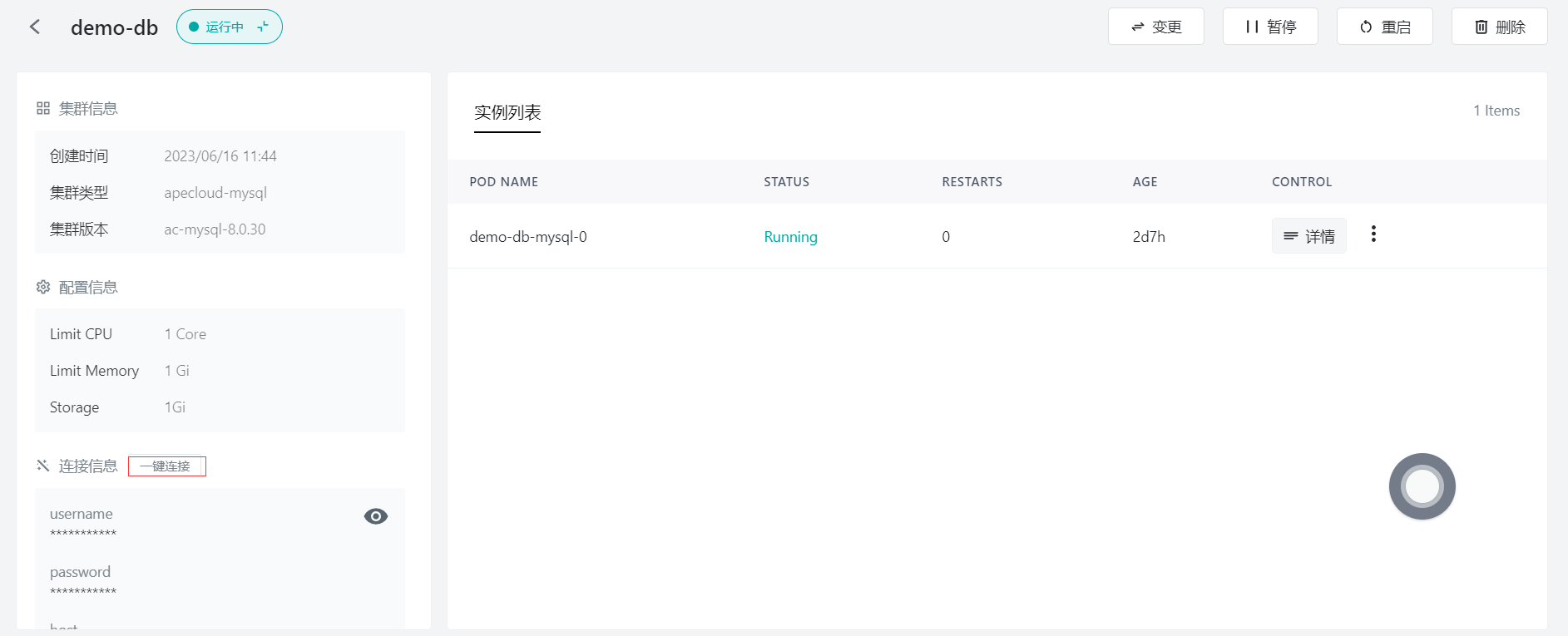
点击一键连接到数据库执行以下语句:
创建 test_db 数据库
create database test_db;创建 test 表
CREATE TABLE `name_info` (
`id` int(11) NOT NULL,
`name` varchar(12) COLLATE utf8mb4_unicode_ci DEFAULT NULL,
PRIMARY KEY (`id`)
);插入数据
insert into test values (1,'Sealos');
步骤9:打开 「应用管理」 应用
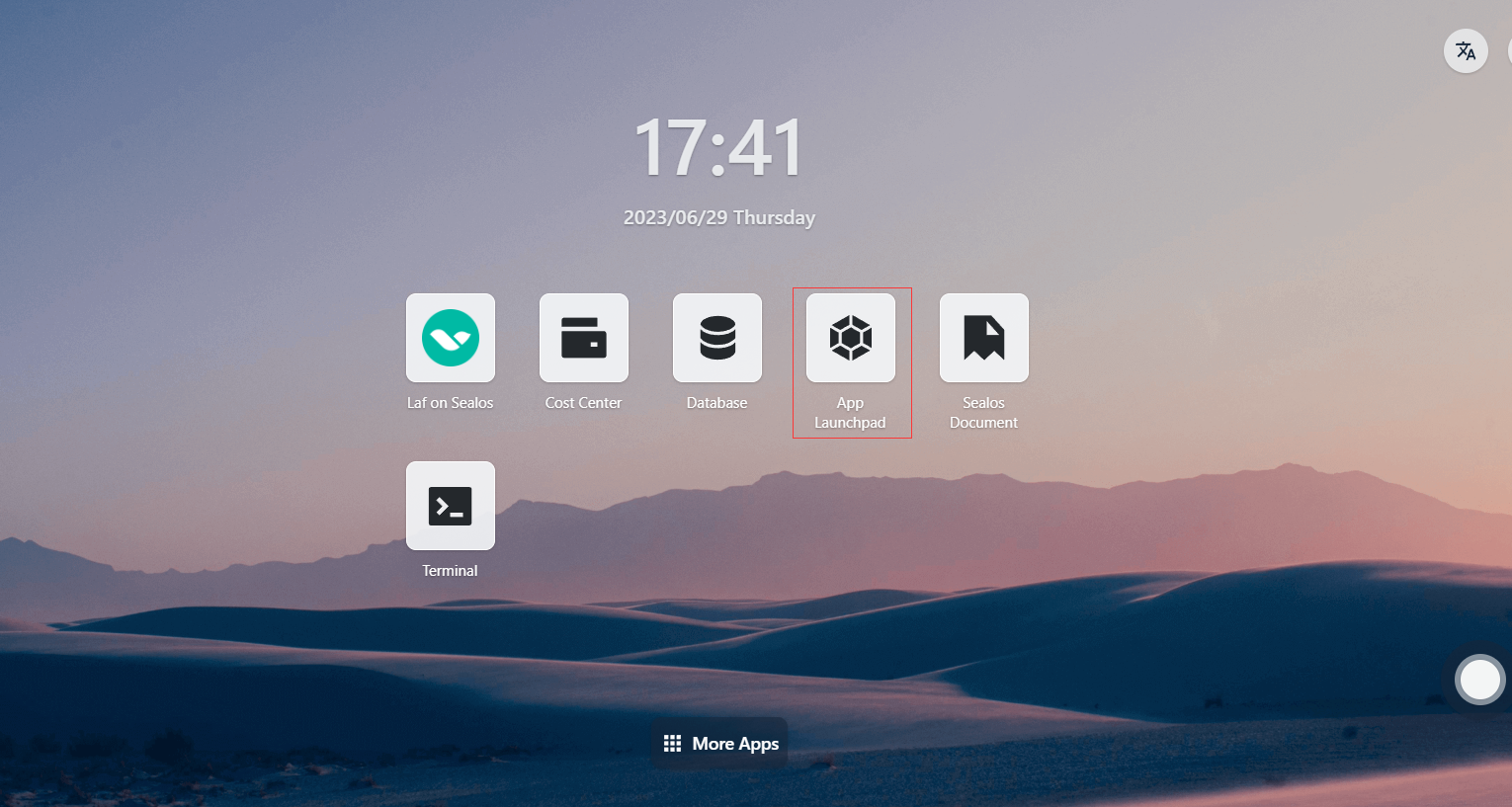
步骤 10:新建应用
- 在 「应用管理」 中,点击「新建应用」来创建一个新的应用。
步骤11:应用部署
基础配置:
- 应用名称(自定义):python-demo
- 镜像名:damager6666/python-demo:v1
- CPU(推荐):1 Core
- 内存(推荐):1 G
部署模式:
- 实例数(自定义):1
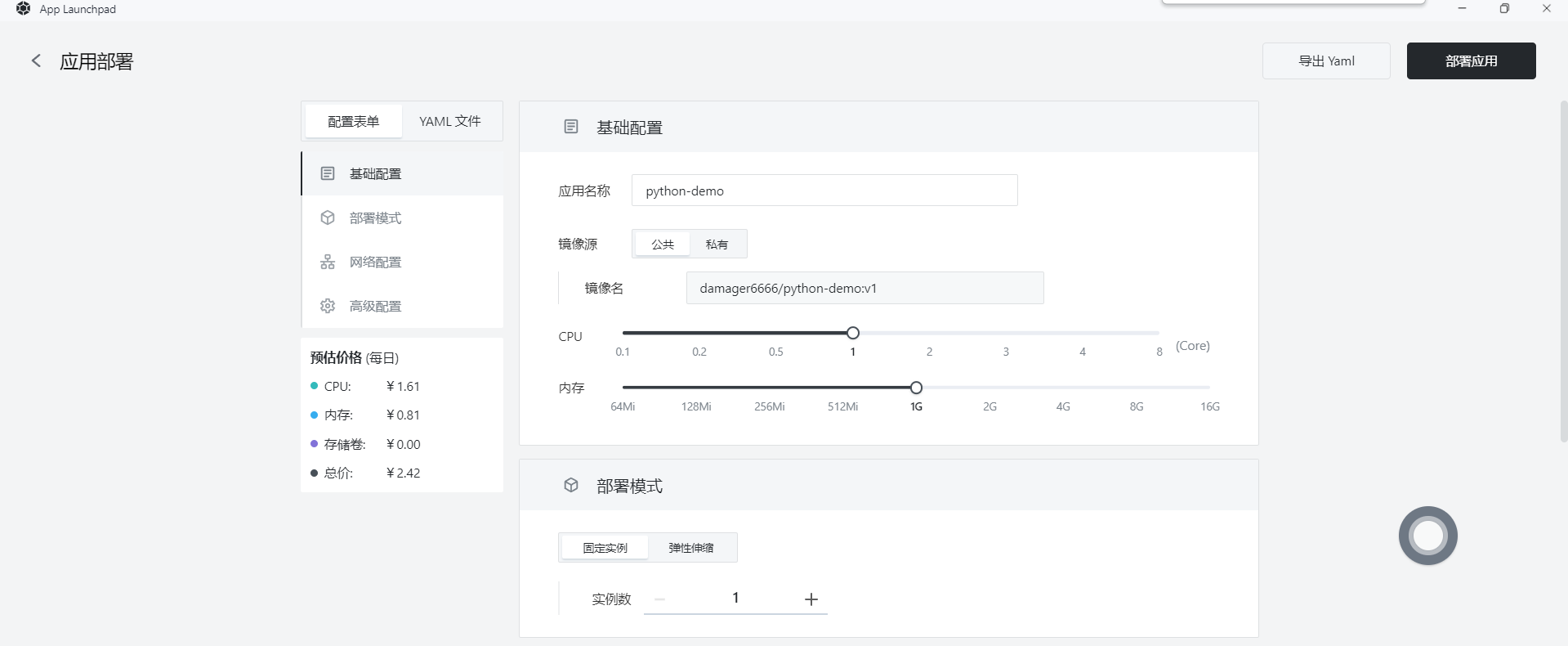
网络配置:
- 容器暴露端口:5000
- 外网访问:开启
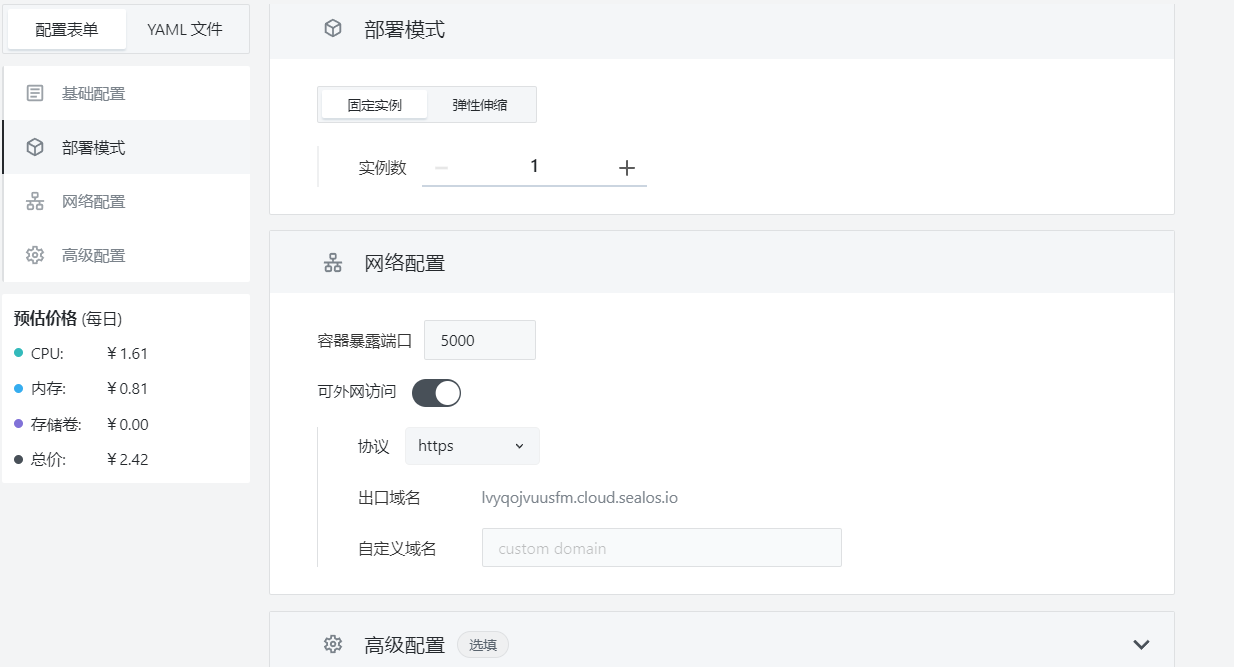
步骤12:部署应用
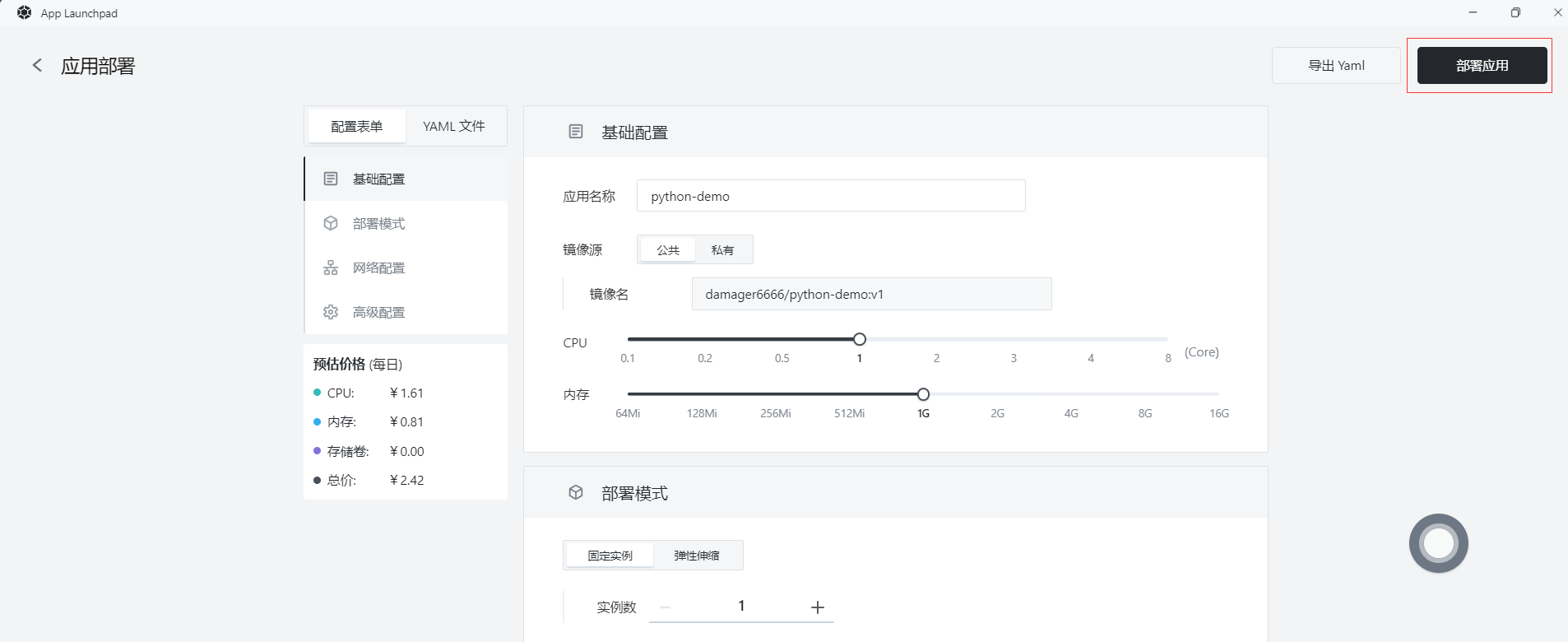
步骤13:访问应用
- 点击「应用管理」查看,当应用的 STATUS 由 Pending 变为 Running,则表明该应用已成功启动。
- 当 STATUS 为 Running,即可直接访问外网地址。
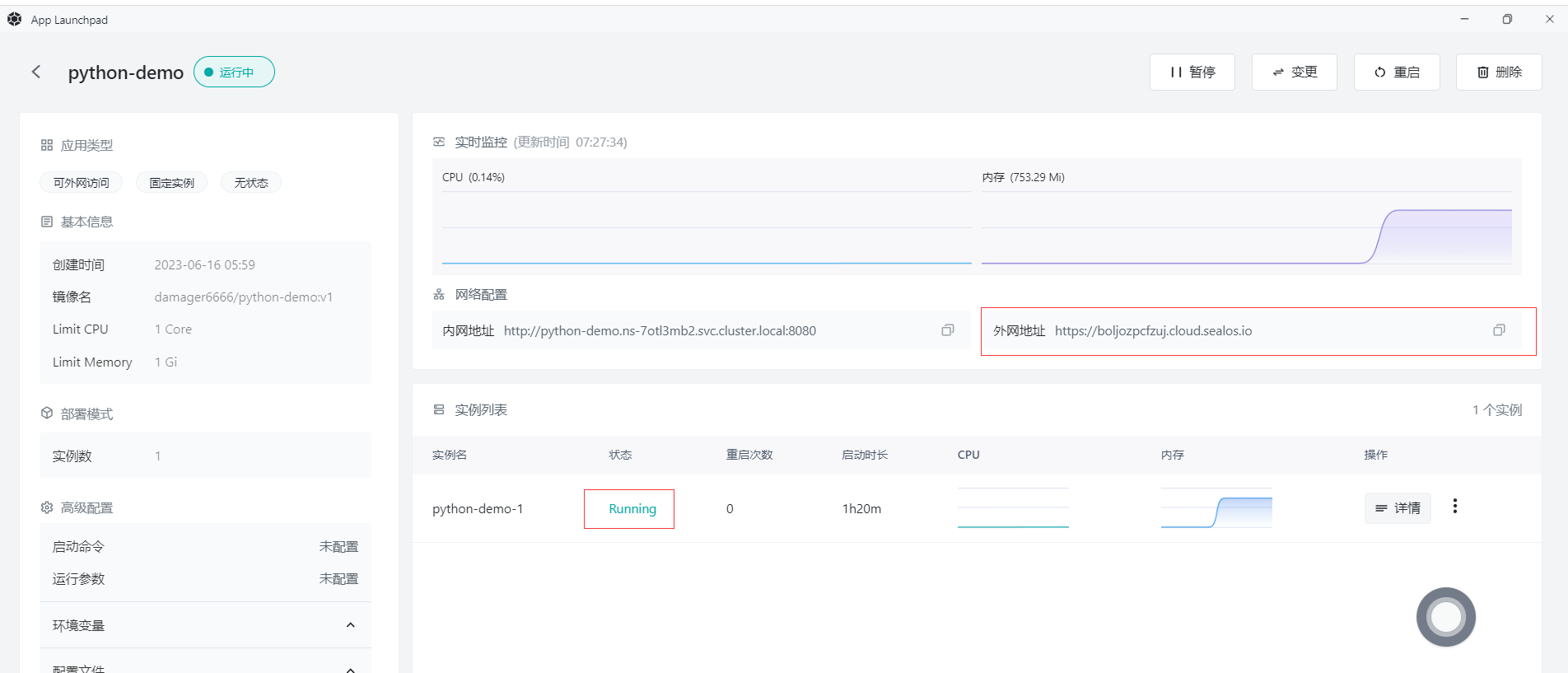
在浏览器上输入外网地址,可以访问到刚刚存入到 MySQL 中的数据,表示程序已经成功 Sealos 上
https://mkqreaqfgwac.cloud.sealos.io/